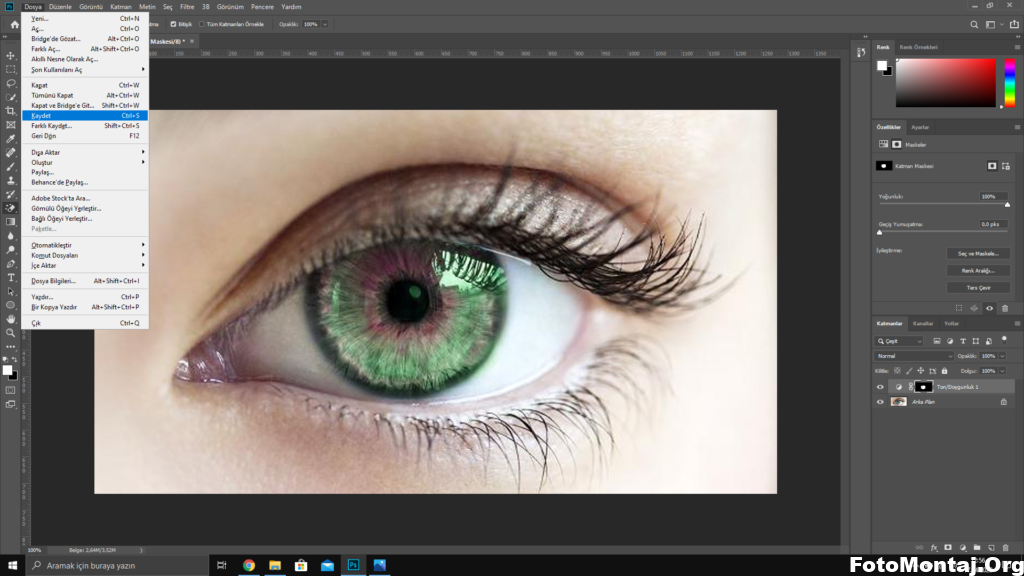Bu yazımızda 5 adımda Photoshop’ta göz rengi değiştirme nasıl yapılır detaylı olarak anlatıyoruz.
Photoshop’ta Göz Rengi Değiştirme Nasıl Yapılır?
İlk Adım: Fotoğrafımızı Photoshop’da Açalım
İlk olarak düzenlemek istediğimiz fotoğrafı Dosya > Aç… yolunu takip ederek veya CTRL+O kısa yol tuşlarını kullanarak uygulamada açalım.
İkinci Adım: Fotoğrafımıza Efekt Uygulayalım ve Rengimizi Seçelim


İkinci adımda ise uygulamada açmış olduğumuz fotoğrafa bir renklendirme vermek için resmimiz seçili iken sağ alt tarafta yer alan soldan dördüncü ikona tıklayarak “Ton/Doygunluk…” seçeneğine tıklayalım. Bu işlemin ardından açılan pencerede en üstte yer alan değerimizi değiştirerek istediğimiz rengi yakalayalım.
Üçüncü Adım: Maskemizi Oluşturarak Gerekenleri Hazırlayalım

Üçüncü adımda ise oluşturmuş olduğumuz rengi yalnızca gözlerde etkili olacak şekilde değiştirmemiz lazım. Bunun için en üstte yer alan “Ton/Doygunluk“ katmanımızın hemen sol tarafında yer alan beyaz görüntüye çift tıklayalım. Ardından sağ tarafta karşımıza çıkan ekranda “Ters Çevir” butonuna tıklayarak işlemimizi tamamlayalım.
Dördüncü Adım: Gözlerimizi Boyayalım

Sol tarafta yer alan araç çubuğunu veya “B” tuşu ile kısa yolu kullanarak fırça aracımızı seçelim. Ardından fotoğrafın herhangi bir noktasında sağ tıklayarak fırçamızın boyutunu belirleyelim. Artık gözleri boyama işlemine geçebiliriz. Fırça aracımız seçiliyken sol fare tuşuna basılı tutarak resmin istediğimiz bölümlerini boyayabiliriz.
Beşinci ve Son Adım: Fotoğrafımızı Kaydedelim